今天小编为大家带来关于迅捷CAD编辑器的教程,迅捷CAD编辑器相信大部分人并不陌生。今天主要为大家讲解的是迅捷CAD编辑器单独保存图纸部分图形的具体操作方法,希望对大家有所帮助。
第一个方法:
我们先要打开编辑器打开CAD图纸,再选择要提取的图形,然后复制(ctrl+shift+c),然后单击左上角的[文件] – [新建]以创建新的图纸文件,然后粘贴( ctrl+v)进来并保存到最后。此方法缺点就是,如果要单独保存图形,则复制时可能会卡住。
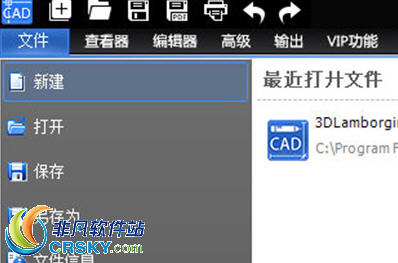
第二个方法:
我们图纸文件备份一份,然后将备份的文件放入编辑器中打开它,把备份文件放到编辑器里打开,再把多余的部分删除掉,剩下的就是我们需要的单独保存即可。最后输入pu命令把多的东西删除就好了。
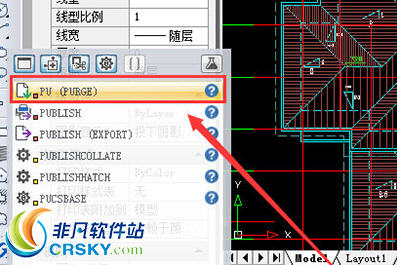
第三个方法:
把我们需要的图形保存做成块,然后把之前做好的图形改到0图层上面,这个方法一般用在比较常用的小图形
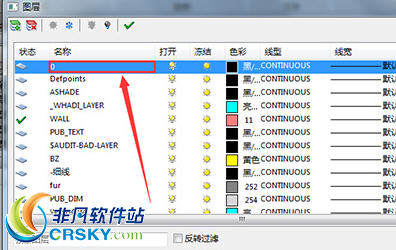
以上就是小编为您介绍的关于迅捷CAD编辑器单独保存图纸部分图形的具体方法教程啦,希望对您有所帮助。